Flash与3D编程探秘(一)- Flash与3D空间
日期:2008年10月
Flash 和 3D空间
第一件事情我想你知道的是,在Flash里,并不存在真正的3D,或者我应该说,Flash CS3并不支持3D绘制。我们所做的是运用Flash里的2D绘制方法去模拟3D绘制,Flash并不知道3D是什么也不知道如何去处理3D对象。但是好消息是所有的3D处理和3D计算都是建立在数学计算的基础上的,加上Flash知道如何的处理数学计算。太好了,这些工具足以使我们创造出自己的动画了。这并不是说Flash里的3D编程要简单,与其相反,如果你打算深入去探索的话你会发现你会进行很大一部分的Low level Programming。不管怎样,即使你没有3D编程经验,只要有读文章和多多动手联系,我相信你也能快速的学会这些看似深奥的东西。另外,虽然文中数学占很大一部分比例,但是文章中我会用最大的努力把数学部分变得简单易懂,如果实在有问题的话,你可以找一本数学资料参考。
在Flash里,有两种3D处理方式,一种是提前处理好3D模型,另外一种是在程序运行时通过数学计算处理3D图形。运用第一种方法,可以提前处理好一系列的图形,然后通过对祯或者是时间操作进行动画播放,以达到3D效果,这一种方法对美工的要求比较高。第二种方法是通过大量的数学计算对物体进行操作,实时计算出物体的顶点的位置,方向,旋转角度等等变量,并且绘制出图形,这也是在这篇文章里所关心的。
3D绘制工具
如今你在互联网上搜索3D Flash你会找到很多的工具和程序,比如Swift,利用这些程序你可以绘制一些3D图形并导出你需要的格式,甚至完全使用在你的项目里。基本上你可以不必操心如何绘制3D图形。但是,这些程序给你提供的都是提前做好的模版,不能够作太多的runtime处理,有一定的局限性。于是,我们发现自己也有大脑,也可以制作3D的运动动画,还可以制作复杂的3D绘制引擎,最重要的是能够探索其中的奥秘,学习为什么在OpenGL里使用glVertex3f函数就可以定义一个空间点。这并不像我们在使用OpenGL时那么得心应手,你要做的是去实现glVertex3f这个函数而不是去利用它。一切3D的物体都要自己动脑动手加上数学运算进行绘制,肯定会增加一些数学上的挑战。不过我认为,这对你来说应该不是问题,其实使用Flash作3D图形常常会给你带来你意想不到的乐趣,那么开始吧!
3D空间坐标系
从技术角度而言,Flash中并不存在3D,也就是说z轴并不存在,所以所谓的z轴是由你来制作的,利用缩放物体让大家产生3D的错觉。那么也就是说,对于一个3D虚拟空间,z轴与你看进显示器的方向重合,x轴和y轴分别为横向和纵向。
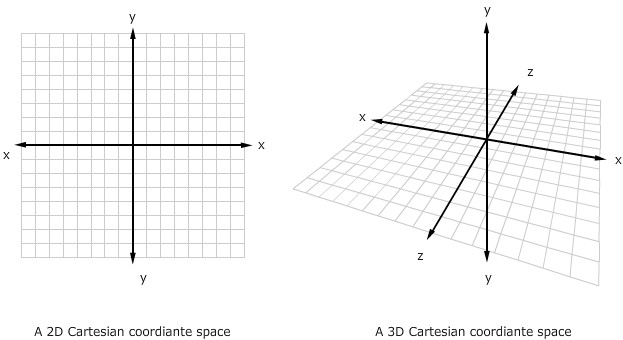
对于z轴的解释
在现实中,当一个物体离你远去,那么对你的眼睛来说,它所看到的是物体越来越小。当然并不只有物体的大小在改变,物体离你的距离也在增大。可以假定,在3D空间里,离得人眼越远的物体,它的大小就越小,那么它在x和y轴上的移动就越缓慢。很简单对吧?很好。
注意:
如果你用过OpenGL,那么你应该知道y轴的正方向是指向上方,z轴正方向指向屏幕外,然而文章中的Flash 3D空间的y轴和z轴是相反的。
原点
Flash中3D空间是围绕坐标系原点的,原点的坐标我们用Point(x, y, z), (0, 0, 0) 来表示。在Flash 2D中,原点存在于程序的左上角Point(0, 0),那么对于3D来说,原点也自然存在于程序的左上角,也许你会发现,如果原点在左上角的话,那么你所在的位置肯定是成一定角度(仰看)来观察程序中3D空间中的物体的。当然可以把3D空间的原点向右再向下移动,因为围绕原点绘制物体的时候会发现方便很多。
叙述了这么多,到底用什么方法来表达3D空间呢?
缩放物体
离人眼越近,那么物体就越大,反之物体就越小。物体缩放的比率以及移动速率与物体z的大小成反比。现在我用一个实例给说明如何制造3D动画效果,在这个例子中,我手工绘制了几个小球,作为虚拟的3D的物体,让它们沿着z轴在舞台上来回移动,以制造3D效果。虽然很基本,不过别担心,把这些简单的东西掌握好是深入探索的基础。注意:从第一到第六篇文章中都不涉及3D物体的概念,例子中使用的小球(小P)是2D矢量图,这样做的目的是让你在不关心物体的情况下锻炼空间感。
(非常抱歉,下面的Flash文件不再支持)
小球与3D空间(无层次)
动画制作步骤
1. 第一步,用Flash画出一个你喜欢的物体,任何物体都可以。在这个例子中我画了一个蓝色的小球。当然可以导入你喜欢的图片,不过不要忘记在 Library里创建的物体上点击右键,选择Linkage,然后在Export For Actionscript上打勾。
2. 下一步,详细解说一下代码。当然一开始要设置一些变量,原点和焦距(摄像机)。Focal length(焦距)确定了摄像机(在本例子中为人眼的)的凸透镜的焦距,值越大,那么物体的扭曲就会越小。把它设为400,这是一个在本例子中适中的数值。
origin.x = stage.stageWidth/2;
origin.y = stage.stageHeight/2-80;
3. 创建一个舞台,并且把它的x和y设置为原点,这样在在舞台上创建物体时,就会默认原点在程序窗口的中央了。
this.addChild(scene);
scene.x = origin.x;
scene.y = origin.y;
4. 然后要在舞台上添加一些我们绘制好的小球。在这个例子中我们绘制3个,分别在左中右。把它们的x_3d, y_3d, z_3d,也就是它们的3D空间的x,y,z的值设为相应的数值,我把它们排为一排。每一个都添加一个direction属性,1代表向屏幕方向移动,-1 代表向我们的方向移动。然后设置它们的移动速度,并且添加到舞台上。这时你如果编译的话,你会看到有3个球在舞台上,那么下一步就让小球运动起来。
{
var sphere = new Sphere();
sphere.x_3d = -190+i*160;
sphere.y_3d = 80;
sphere.z_3d = i*100;
sphere.direction = 1;
sphere.speed = 6;
scene.addChild(sphere);
}
5. 下面这个函数,在每一次执行,都会把小球移动到相应的位置,并且对小球进行缩放。当小球的z大于600时,让它向相反的方向移动。当小球的z_3d值变化后,计算小球当前的大小和位置,把小球移动到相应的位置然后对其进行缩放,这样在一连串的函数执行后,就会得到动画效果。代码里scale代表物体应该缩放的比率,因为当物体沿z轴移动的时候,物体的大小以及x和y值都会改变。所以要计算出这个比率,那么我们才能把物体缩放到合适的大小,并且把物体移动到相应的2D空间位置。
{
for (var i = 0; i < scene.numChildren; i++)
{
scene.getChildAt(i).z_3d += scene.getChildAt(i).speed*scene.getChildAt(i).direction;
if (scene.getChildAt(i).z_3d > 600)
{
scene.getChildAt(i).z_3d = 600;
scene.getChildAt(i).direction = -1;
}
else if (scene.getChildAt(i).z_3d < 0)
{
scene.getChildAt(i).z_3d = 0;
scene.getChildAt(i).direction = 1;
}
var scale = focal_length/(focal_length+scene.getChildAt(i).z_3d);
scene.getChildAt(i).x = scene.getChildAt(i).x_3d*scale;
scene.getChildAt(i).y = scene.getChildAt(i).y_3d*scale;
scene.getChildAt(i).scaleX = scene.getChildAt(i).scaleY = scale;
}
}
6. 最后,在舞台上添加一个函数循环响应时间。让第5步写的函数循环执行。编译看一下,现在小球在3D舞台上移动了。
Hooray!你的第一个Flash3D程序完成了。总结一下,其实并没有使用任何高深的技巧,只不过是利用了变化物体的x和y以及小球的缩放来制造3D效果。对你来说太简单?好,那我们继续。
层叠
在Flash中表现3D空间,仅有缩放是不够的,还需要另外一个技巧,层叠。它的基本概念是,离人眼较近的物体会在离人眼较远的物体之上显示。
在上一个例子里面,我们缩放小球,以达到3D效果。可是你会发现,3个小球之间的x距离都很大,那么你也许会想如果3个小球离得很近的话,会出现什么现象呢?
注意
尝试把上面例子中小球之间的x距离变小,看看有什么变化?这时会发现,不管小球离我们多远,右边的小球始终在最上面。即使中间的小球应该盖过右边小球的时候,右边的小球还会在上面。这是因为在把小球添加到舞台上的时候,已经给了小球层次,也就是说最后添加的小球(右边的小球)就在最上面。
(非常抱歉,下面的Flash文件不再支持)
小球3D空间(无层次)位置不对了!
看起来应该设计一种方法实现小球的层次感,当小球离我们远的时候,那么它的层次就比较靠后,以此类推。换句话说,需要利用小球的z值给小球们分开层次,这也是即将要做的。在下面这个例子中,我们使用7个小球的运动来说明是如何实现层次的。
(非常抱歉,下面的Flash文件不再支持)
小球3D空间(有层次)好多了!
动画制作步骤
1. 和上次的例子一样,重复6个步骤。不同的是初始化7个小球,并且把它们的x距离缩短。
{
var sphere = new Sphere();
sphere.x_3d = -150+i*40;
sphere.y_3d = 80;
sphere.z_3d = Math.random()*(0-600)+600;
sphere.direction = 1;
sphere.speed = Math.random()*(5-12)+12;
scene.addChild(sphere);
}
2. 利用Bubble Sort算法,在每一次对小球x,y和大小设置后,对所有的小球在舞台上的层次进行操作。这里使用的理论是最小的z值的小球,它所在层次就应该在最上面。不要小看我写的这短短几行代码哦!它可以把所有的小球分配到相应的层次!只要你的CPU够块,不管多少小球都可以。
{
for (var i = 0; i < container.numChildren - 1; i++)
{
for (var j = container.numChildren - 1; j > 0; j--)
{
if (Object(container.getChildAt(j-1)).z_3d < Object(container.getChildAt(j)).z_3d)
{
container.swapChildren(container.getChildAt(j-1), container.getChildAt(j));
}
}
}
}
3. 然后在循环函数里的最后加上
本文章旨在讨论如何在Flash中实现3D动画,对于一些算法,比如这一节中使用到的冒泡排序算法,当然你可以选择使用Merge Sort等O(nlogn)算法以提高效率。你可以完全拷贝我写的代码去使用,但是请务必注明出处。如果是排序的话,google或者百度一下,我相信你会找到更详细的说明文字来解释冒泡排序。
一个简单Particle System例子
这是一个使用缩放的基本概念的例子,可以使用键盘移动观看位置,加速前进或者减速。由于涉及到摄像机,在这篇文章中就不再讲解。源文件在本文的下载中可以找到,你可以尝试改变星星的数量,星星很多的话,移动摄像机,应该会看到一个很长的星带(题外话:在我的电脑里运行2000个 星星就有些慢了,Dual Core 2.0GHZ,如果你有更强大的CPU的话,那你看到星空要比我的漂亮的多)。
(非常抱歉,下面的Flash文件不再支持)
3D星空,简单的Particle System,WASD移动观看位置,K键加速,L键减速
OK,你已经学会了如果使用缩放和一些简单的设置产生3D效果的动画。在后面的几篇中,我们会逐渐深入探讨更有趣的内容。加油!
非常抱歉,文中暂时不提供源文件下载,如果你需要源文件,请来信或者留言给我。
|
|
作者:Yang Zhou 出处:http://yangzhou1030.cnblogs.com 本文版权归作者和博客园共有,转载未经作者同意必须保留此段声明。请在文章页面明显位置给出原文连接,作者保留追究法律责任的权利。 |
posted on 2008-10-30 00:20 yangzhou1030 阅读(16458) 评论(32) 编辑 收藏 举报



